Chromebook을 별도의 화면이나 TV에 연결하는 방법

Chrome OS는 사용자가 Chromebook을 별도의 화면이나 TV에 연결할 수 있는 다양한 방법을 지원합니다.
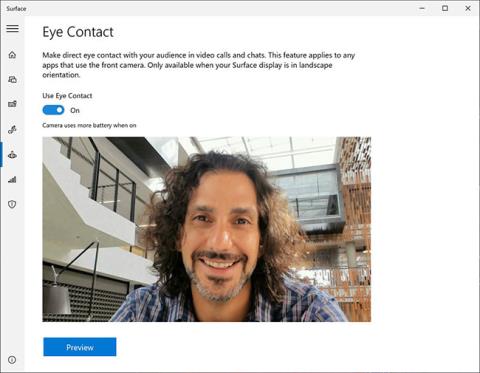
Windows 10에서 Eye Contact는 Surface Pro 오른쪽 화면의 인공지능(AI)을 활용한 기능입니다.
Eye Contact는 Windows 10 빌드 20175의 일부로 배포되며 Surface 앱을 통해 활성화됩니다. 이 기능은 Microsoft Teams, Zoom, Skype 등 Surface Pro X의 전면 카메라를 사용하는 모든 앱에 자동으로 적용됩니다.
이 가이드에서는 Windows 10에서 Eye Contact를 활성화하는 단계를 배웁니다.
Windows 10에서 눈맞춤 기능 활성화
Surface Pro X에서 눈맞춤을 활성화하려면 다음 단계를 따르세요.
중요 참고 사항 : 이 글을 쓰는 시점에는 이 기능이 아직 미리 보기 상태이므로 장치에는 Windows 참가자 프로그램 개발자 채널에서 빌드 20175 이상이 필요하며 최신 버전의 Surface 앱을 설치 해야 합니다 .
1. Surface 앱을 엽니다 .
2. 눈맞춤을 클릭하세요.
3. 눈맞춤 사용 토글 스위치를 켭니다 .
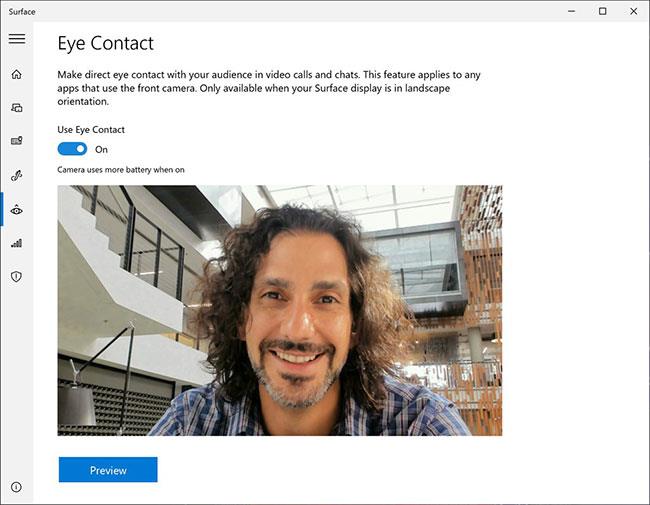
눈맞춤 사용 토글 스위치를 켜세요.
4. 미리보기 버튼을 클릭하세요.
단계를 완료하면 Eye Contact 기능이 모든 앱에 자동으로 적용됩니다.
서피스 프로 X
Surface Pro X 는 Microsoft가 Qualcomm과 제휴한 ARM 프로세서의 맞춤형 버전인 Microsoft SQ1 프로세서를 통합한 태블릿입니다. 이는 태블릿 내부에 스마트폰 프로세서를 내장하여 휴대폰의 이점을 컴퓨터에 적용한다는 의미입니다.
이 기능은 현재 미리 보기 단계이므로 곧 공식적으로 나타날 것으로 예상됩니다. 더 이상 기다릴 수 없다면 설정 > 업데이트 및 보안 > Windows 참가자 프로그램 에서 최신 Windows 10 미리 보기를 다운로드하여 설치하고 장치를 등록한 다음 Windows 사이트 업데이트에서 업데이트를 확인할 수 있습니다.
Chrome OS는 사용자가 Chromebook을 별도의 화면이나 TV에 연결할 수 있는 다양한 방법을 지원합니다.
iTop Data Recovery는 Windows 컴퓨터에서 삭제된 데이터를 복구하는 데 도움이 되는 소프트웨어입니다. 이 가이드에서는 iTop Data Recovery 사용 방법에 대해 자세히 설명합니다.
느린 PC와 Mac의 속도를 높이고 유지 관리하는 방법과 Cleaner One Pro와 같은 유용한 도구를 알아보세요.
MSIX는 LOB 애플리케이션부터 Microsoft Store, Store for Business 또는 기타 방법을 통해 배포되는 애플리케이션까지 지원하는 크로스 플랫폼 설치 관리자입니다.
컴퓨터 키보드가 작동을 멈춘 경우, 마우스나 터치 스크린을 사용하여 Windows에 로그인하는 방법을 알아보세요.
다행히 AMD Ryzen 프로세서를 실행하는 Windows 컴퓨터 사용자는 Ryzen Master를 사용하여 BIOS를 건드리지 않고도 RAM을 쉽게 오버클럭할 수 있습니다.
Microsoft Edge 브라우저는 명령 프롬프트와 같은 명령줄 도구에서 열 수 있도록 지원합니다. 명령줄에서 Edge 브라우저를 실행하는 방법과 URL을 여는 명령을 알아보세요.
이것은 컴퓨터에 가상 드라이브를 생성하는 많은 소프트웨어 중 5개입니다. 가상 드라이브 생성 소프트웨어를 통해 효율적으로 파일을 관리해 보세요.
Microsoft의 공식 Surface 하드웨어 테스트 도구인 Surface Diagnostic Toolkit을 Windows Store에서 다운로드하여 배터리 문제 해결 등의 필수 정보를 찾으세요.
바이러스가 USB 드라이브를 공격하면 USB 드라이브의 모든 데이터를 "먹거나" 숨길 수 있습니다. USB 드라이브의 숨겨진 파일과 폴더를 표시하는 방법은 LuckyTemplates의 아래 기사를 참조하세요.








